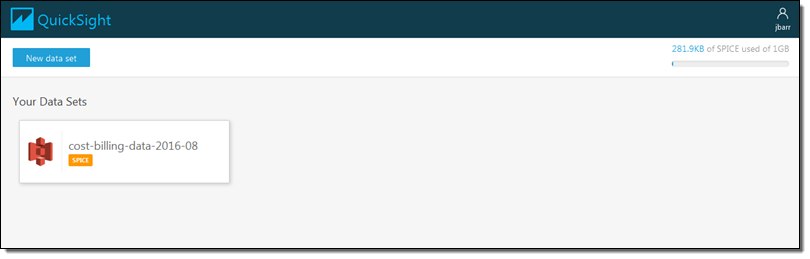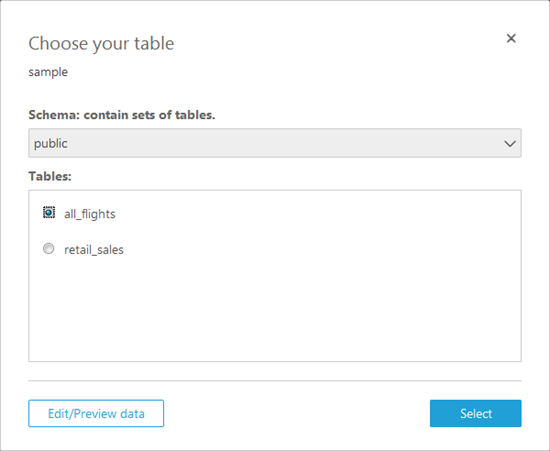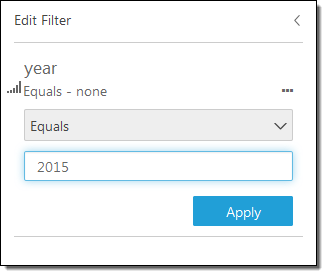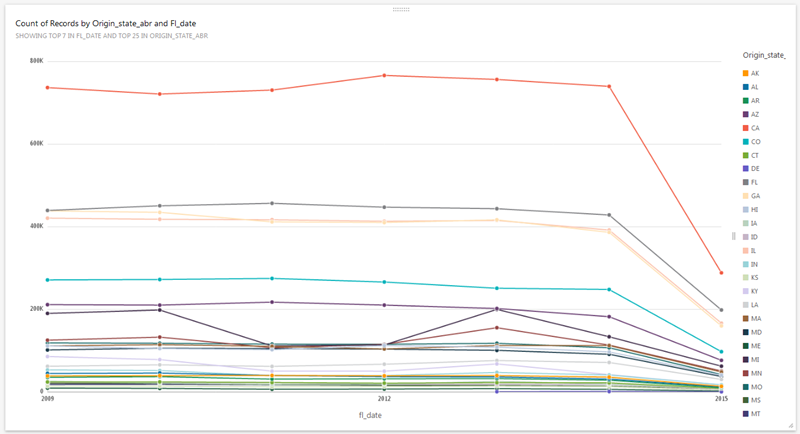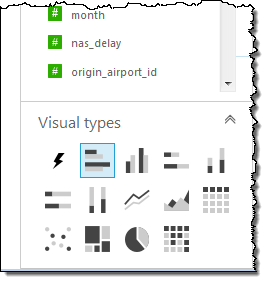Amazon Web Services ブログ
Amazon QuickSightが一般提供開始 – 高速で利用が簡単なビッグデータ用ビジネスアナリティクス
1,500以上のスタートアップからグローバルエンタープライズまでのAWSカスタマーが参加したプレビュー期間を経て、 Amazon QuickSightが一般提供開始(Generally Available:GA)になった事を発表いたします!去年、プレビューへのお誘いのブログエントリで、私は以下のように書きました: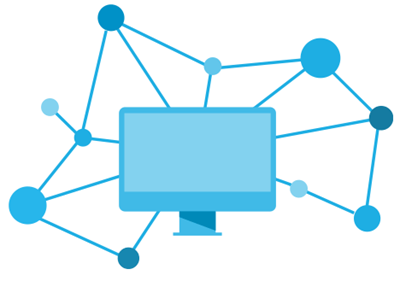
これまではビジネスインテリジェンス(Business Intelligence, BI)を実現するには対処方法が不明確で複雑な作業が大量に必要でした。インフラとソフトウェアをセットアップし、ユーザが不満に思わないようにシステムをスケールさせるために多くの費用が必要で、データからモデルを作成するために高給のコンサルタントを雇う必要がありました。システムが出来上がったあとは、ユーザは複雑なユーザインターフェースに不満を覚え、モバイルデバイスからデータを分析できるようにするリクエストを受けることになります。さらにNoSQLやストリーミングデータも含めて分析したいですって?幸運を祈ります!
Amazon QuickSightは、高速で使いやすくクラウドの力で構築されたビジネスアナリティクスをトラディショナルなオンプレミスBIシステムと比較して1/10のコストで提供します。QuickSightは数分で利用開始することが可能です。ログインし、データソースを指定すればデータを可視化(Visualize)できるようになります。その背後でSPICE(Super-fast, Parallel, In-Memory Calculation Engine)があなたのクエリを高速に処理し、結果を美しく可視化します。
データにディープダイブする
私が会話したお客様はみな、保存したデータからより多くの価値を得たいを考えておられました。彼らは価値を生む可能性がデータの中に埋もれており、そのデータが日々増えているということを理解していました。しかし、データから価値を取り出すことはとても高くつき、難易度が高いということを学習し、しばしば落胆していました。オンプレミスのビジネスアナリティクスツールは高価なライセンスが必要であり、既存のインフラに大きい負荷を追加する必要がありました。このライセンスコストと高い難易度は、ツールを利用できる人間をごく一部に制限してしまっていました。これらの要因が合わさることにより、多くの組織は自分たちが本当にビジネスアナリティクスの機能に投資をできる状態には無いと結論付けてしまっていました。
QuickSightはこういった状態を変えます!サービスとして実行され、全てのタイプ・全てのサイズの組織にビジネスアナリティクスをもたらします。高速で使うのが簡単であり、既存のインフラに負荷を追加することなく、わずか1ユーザあたり1ヶ月$9からという費用で利用を開始することが可能です。
使い始めるとすぐに分かるように、QuickSightは異なる場所に格納された多種多様なサービスのデータにアクセスすることが可能です。Amazon Redshiftデータウェアハウスや、Amazon Relational Database Service (RDS) 、S3上に置かれたフラットファイルからデータを取得することが可能です。オンプレミス上のMySQL、PostgreSQL、SQL Server、もしくはMicrosoft ExcelのスプレッドシートやSalesforce等の外部サービスにもデータコネクターを使うことでアクセスが可能です。
QuickSightはお客様の利用に合わせてスケールします。ユーザやデータソースを追加したり、新たなデータを追加した場合でもDC上でハードウェアを増強したり、長期契約のライセンスを追加購入する必要はありません。
ツアーに出かけましょう
QuickSightをめぐるツアーに出かけましょう。組織の管理者が、すでに私をQuickSightに招待(Invite)してくれています。これでもうログインしてスタート出来る状態にすでになっています。こちらがメインスクリーンです:
Redshiftクラスターからデータを取得するところから始めたいと思います。Manage dataをクリックして、存在するデータセットを確認します:
欲しいものが無いようですので、New data setを押して別の方法をとることにします:
Redshift(Manual connect)をクリックし、認証情報を入力します。これでデータウェアハウスにアクセスできるようになりました(もし私が自分のAWSアカウント内にRedshiftクラスターを稼動させている場合は、自動ディスカバリによりデータソースとして最初から現れているでしょう):
QuickSightはデータウェアハウスをクエリし、スキーマ(テーブルのセット)の一覧と、存在するテーブル一覧を見せてくれます。publicというスキーマを選択し、all_flightsテーブルから始めることにします:
ここで2つの選択肢があります。テーブルをSPICEにインポートしてアナリティクスの速度を上げる方法、もしくはクエリをウェアハウスで直接実行する方法です。ここではSPICEにデータをインポートします:
もう一度2つの選択肢があります!Edit/Preview dataを選択してどの行や列をインポートするかを選択するか、もしくはVisualizeをクリックして全データをインポートし、楽しいパートをすぐに開始するかです!ここではEdit/Previewを選択しましょう。左側にフィールド(Fields)が確認でき、ここから必要な列だけにチェックボックスを付けて選択することができます:
New Filterを選択してポップアップメニューからフィールドを選択し、フィルター(絞り込み条件)を作成することもできます:
それぞれの選択肢(フィールドを選択、列を選択)によりSPICEにインポートするデータをコントロールすることが可能です。つまり可視化したいデータを自分でコントロールすることができ、メモリをより効率的に利用することを可能にします。準備が完了したら、Prepare data & visualizeをクリックします。この時点でSPICEにデータがインポートされ、そのデータを使った可視化が可能になります。ここではシンプルにフィールドを選択して開始します。例えばorigin_state_abbrフィールドを選択して、それぞれの州を出発点としたフライトがどれぐらいあるのかを確認します:
右側の縮小ビュー(右側の縦長いスクロールバー)を使うと追加の情報を得られます。スクロールアップ・ダウンして表示するレンジを調整することが可能です。データからもっと知見を得るためめに上部の2つ目のフィールドをクリックします。flightsをクリックし、ソート順をdescending(大きい順)とし、スクロールバーで一番上までスクロールします。これにより、それぞれの州からどれぐらいのフライトがあるかを自分のデータから取得し、確認することができます:
QuickSightのAutoGraph(オートグラフ)は、選択したデータをもとに自動的に適切なビジュアルを使用します。例えば、fl_data_fieldを追加すると、州ごとの折れ線グラフが表示されます:
また、クエリやデータ型、もしくはデータの特質に応じてQuickSightは他の表現方法を提案します:
縦&横棒グラフ、折れ線グラフ、ピボットテーブル、ツリーマップ、パイチャート、ヒートマップなど多くの他のビジュアルから自分で選択することも可能です:
効果的なビジュアルを作成した後は、それらをキャプチャし、ストーリーボードに結果をまとめることによって、データドリブンのストーリーを伝えることが可能になります:
これらビジュアルを同僚と共有することも可能です:
最後に、作成したビジュアルにモバイルデバイスからアクセスしてみましょう:
価格とSPICEキャパシティ
QuickSightは1ユーザかつ1GBのSPICEのキャパシティを無料で永続的に利用することが可能です。これによりAWSユーザは追加コスト無しでビジネスインサイトを得ることが可能になります。Amazon QuickSightのStandard Editionは$9/月で開始することができ、それには10GBのSPICEキャパシティが含まれています(詳細はプライスのページをご覧ください)。
SPICEキャパシティの管理は簡単です。メニューからManage QuickSightを選択し(変更にはQuickSightのADMIN権限が必要です):
すると現在の状況を確認できます:
Purchase more capacity をクリックしてキャパシティを追加購入することが出来ますし、:
Release unused purchased capacityをクリックすることで使用していない分のSPICEキャパシティを削減することが可能です:
今日から使い始めましょう
Amazon QuickSightは、US East (Northern Virginia)、US West (Oregon)、 EU (Ireland)リージョンで提供されており、今日から使い始めることが可能です。
このブログポストの長さにも関わらず、まだQuickSightの表面を少しなぞって紹介しただけにすぎません。みなさんはすでに無料でQuickSightを利用開始できますので、ぜひサインアップしていただき、ご自身のデータをロードし、QuickSightを分析に活用してください!
— Jeff
翻訳:下佐粉 昭 (simosako@)
※日本語版補足) Amazon QuickSightのオンラインセミナーが12月14日(水)18時~19時で開催予定です。Webブラウザがあればどこからでもご覧いただける無料のセミナーです。
以下よりお申込みください。
https://connect.awswebcasts.com/qs-webinar-20161214/event/event_info.html